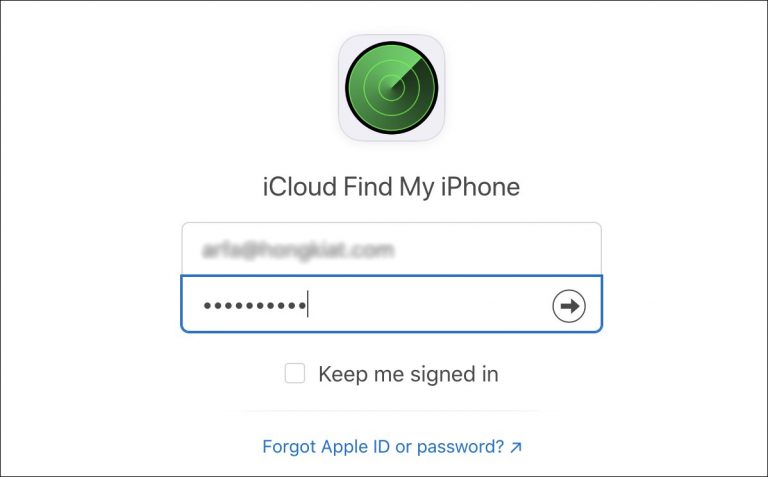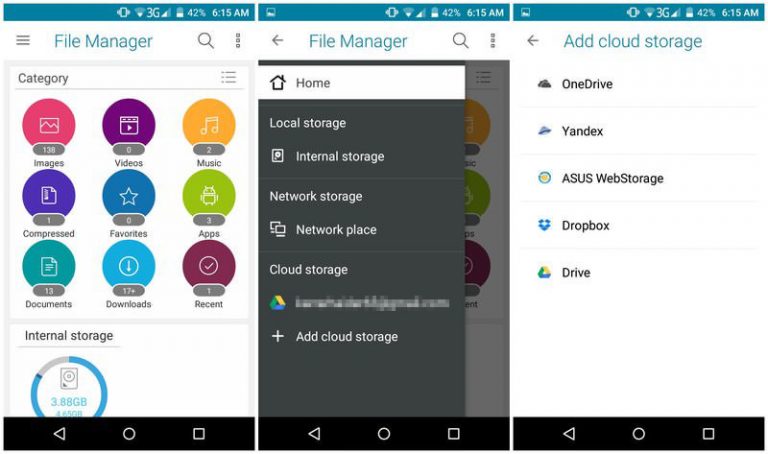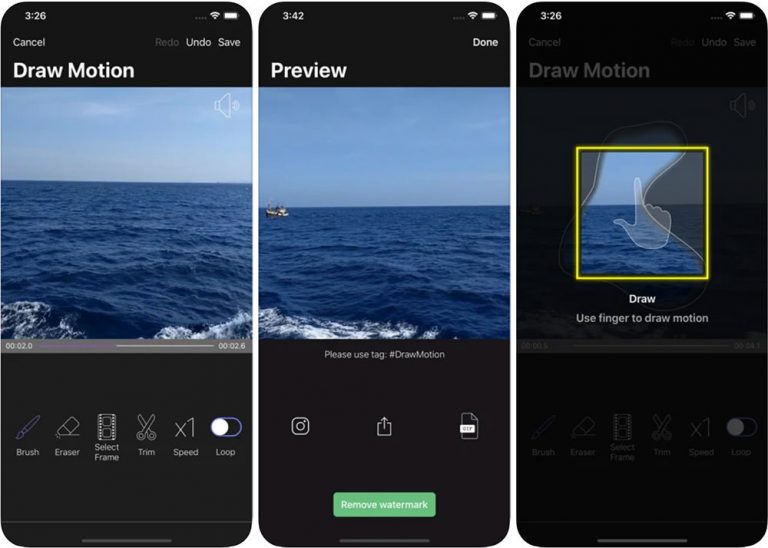Как настроить личный голос для iOS и iPadOS
Заинтересованы в преобразовании текста в речь прямо на вашем iPhone? Более того, хотели бы вы, чтобы функция преобразования текста в речь имитировала ваш собственный голос? В iOS 17 вы можете сделать это благодаря новой функции Personal Voice.
Эта функция позволяет вам создать копию своего голоса, которую затем можно использовать для чтения вслух текста, который вы печатаете на своем iPhone.
Что такое персональный голос?
Программы для Windows, мобильные приложения, игры - ВСЁ БЕСПЛАТНО, в нашем закрытом телеграмм канале - Подписывайтесь:)
Прежде чем мы углубимся в процесс настройки, давайте разберемся, что такое Personal Voice и для чего он нужен.
Персональный голос — это новая функция, представленная в iOS 17. Она использует встроенные в устройство возможности машинного обучения для изучения и анализа вашего голоса с последующим созданием персонализированной голосовой модели на вашем iPhone.
После создания этой модели вы можете использовать ее для функций преобразования текста в речь, таких как чтение текста, фраз или предложений на вашем iPhone.
Создание вашего личного голоса на iPhone
Чтобы создать свой уникальный личный голос, вам нужно записать 150 наборов случайных предложений, что займет примерно 15 минут. Затем ваш iPhone проанализирует эти записи и создаст голосовую модель на основе вашего аудиовхода.
Вот шаги по его настройке.
- На iPhone перейдите в «Настройки» > «Специальные возможности».
- Нажмите «Продолжить», укажите имя для своего голоса, затем снова нажмите «Продолжить».
- Теперь вы находитесь на этапе проверки качества звука. Нажмите кнопку «Запись» и прочитайте текст. Если все в порядке, снова нажмите «Продолжить», чтобы продолжить.
- Вот здесь и начинается настоящая запись вашего голоса. Нажмите кнопку «Запись» и начните читать текст, который вам будет предложено. Когда вы закончите чтение, вы увидите «Переход к следующей фразе».
- Если вы хотите перезаписать конкретное предложение, нажмите «Перезаписать». Если вы хотите узнать, как звучит конкретная строка, нажмите «Предварительный просмотр».
- Когда вы закончите читать все 150 из 150 фраз, нажмите «Продолжить», а затем «ОК».





На данный момент все готово. Чтобы ускорить создание модели голоса, заблокируйте телефон и поставьте его на зарядку. Весь процесс может занять несколько часов, иногда даже дней.
Примечание. В моем случае это заняло около 8 часов с заблокированным телефоном и подключенным к зарядному кабелю.
Как узнать, готов ли мой личный голос?
Когда ваш личный голос готовится, вы время от времени будете получать уведомление, особенно когда ваш телефон заблокирован и заряжается.

Как только это будет сделано, вы получите уведомление о том, что оно завершено и ваш личный голос готов к использованию.
Кроме того, вы можете проверить статус, перейдя в «Настройки» > «Специальные возможности» > «Персональный голос». Если он завершен, он будет отображать дату его создания. В противном случае он покажет вам прогресс в процентах.

Как использовать личный голос на iPhone
Чтобы услышать, как звучит ваш личный голос во время повествования, вам сначала нужно включить «Живое выступление». Вот как это сделать:
- Перейдите в «Настройки» > «Специальные возможности».
- Найдите метку «VOICES» и выберите ранее созданный пользовательский голос.
- Чтобы использовать свой голос для повествования, быстро нажмите кнопку питания три раза, чтобы запустить Live Speech.
- Введите фразу или предложение, которое вы хотите произнести, и нажмите кнопку «Отправить».



Часто задаваемые вопросы
Сколько времени занимает создание личного голоса на iPhone?
Что ж, запись всех 150 фраз занимает около 15 минут. Затем требуется от нескольких часов до нескольких дней, в зависимости от того, насколько быстро ваш iPhone может анализировать и генерировать модель голоса. Чтобы ускорить процесс, лучше всего заблокировать экран телефона и поставить его на зарядку.
Могу ли я удалить созданный персональный голос?
Да, чтобы удалить любой созданный личный голос, просто щелкните его, а затем нажмите кнопку «Удалить».
Могу ли я получить доступ к своему личному голосу на других устройствах?
Да, если на других устройствах выполнен вход с тем же идентификатором iCloud. Кроме того, чтобы поделиться, вы также должны включить его в разделе «Специальные возможности»> «Персональный голос»> «Поделиться на разных устройствах».
Сможет ли Apple получить доступ к моему личному голосу?
Personal Voice использует машинное обучение на устройстве, поддерживаемое Neural Engine, для анализа и создания модели вашего голоса. Итак, ответ – нет. Apple не сможет получить доступ к вашему личному голосу или любым связанным с ним данным.
Программы для Windows, мобильные приложения, игры - ВСЁ БЕСПЛАТНО, в нашем закрытом телеграмм канале - Подписывайтесь:)